Las mejores herramientas de fondo transparente JPG para borrar el fondo de manera inteligente
Un elemento que podría romper o hacer toda la composición de tu foto es el fondo. Elegir el fondo adecuado para sus archivos de imagen seguramente los hará más hermosos y llamativos. Sin embargo, antes de que pueda reemplazar la foto, es imperativo que primero aprenda a eliminar el fondo.
Esa suele ser la tendencia de las fotos JPG. Si se encuentra en la misma situación, es posible que desee eliminar el fondo de sus archivos JPG. Ya sea que esté sacando un animal, un objeto o un ser humano de la foto, hay una herramienta adecuada para sus necesidades. Además, no hay necesidad de habilidades específicas para hacer esto. Es por eso que en esta publicación, mostraremos programas fáciles y excelentes para eliminar el fondo de las imágenes JPG.
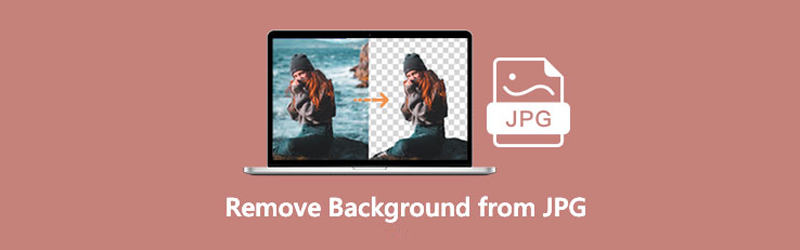
- Parte 1. Eliminar el fondo de JPG en línea
- Parte 2. Cómo eliminar el fondo JPG en el teléfono
- Parte 3. Preguntas frecuentes sobre cómo eliminar el fondo de JPG
Parte 1. Eliminar el fondo de JPG en línea
Suponga que desea que su fondo sea transparente eliminando el fondo sólido de sus fotos JPG en línea. En ese caso, Eliminador de fondo de Vidmore en línea es para ti. Permite a los usuarios eliminar el fondo blanco de JPG con solo un toque de dedo. Además, cualquier otra foto con colores de fondo sólidos se puede eliminar con la herramienta.
Además, integra herramientas manuales de eliminación de fondo para ayudarlo a seleccionar detalles complejos y separar el primer plano del fondo. Además, el programa admite archivos JPEG, JPG y PNG. En realidad, el tema es totalmente personalizable, lo que le permite ajustar su tamaño. Usando las herramientas integradas, puede generar imágenes de lado, rotar para obtener la dirección correcta y mucho más.
Aprenda que el fondo blanco JPG se elimina o cambia el fondo usando este programa.
Paso 1. Inicie el eliminador de fondo JPG
En primer lugar, navegue por el sitio web del programa usando un navegador. Para hacerlo, escriba el nombre del programa en la barra de direcciones e ingrese a la página.
Paso 2. Importa una foto JPG
Después de eso, deberías ver el Subir retrato botón de la interfaz principal de la aplicación. Haga clic en este botón y se abrirá la carpeta en su computadora. Ahora, encuentre su foto de destino para eliminar el fondo y cárguela en el programa. Una vez que termine de cargarse, eliminará automáticamente el fondo del JPG.
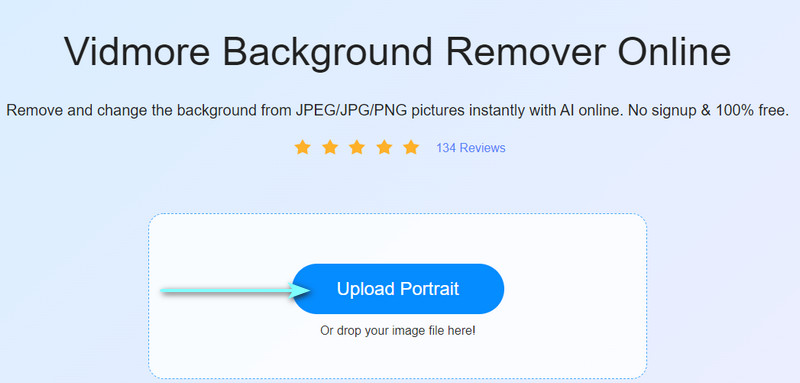
Paso 3. Cambia el fondo JPG
Puedes modificar el fondo de la imagen desde la Editar pestaña. Puede elegir el color de fondo o cargar un gráfico de su elección. Al mismo tiempo, puede recortar la imagen para obtener la relación de aspecto deseada.
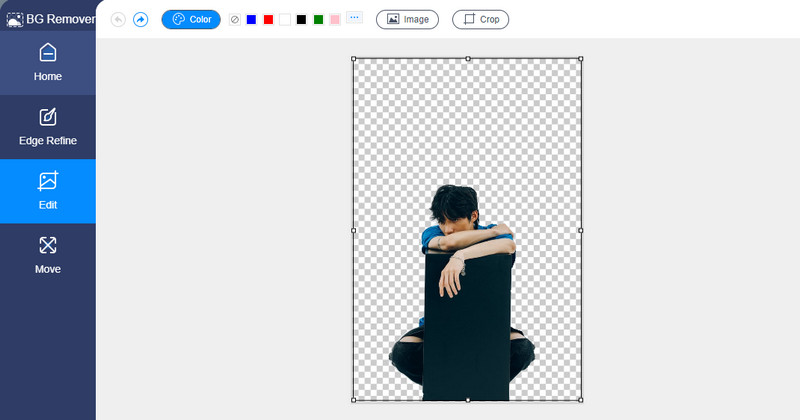
Paso 4. Descarga el archivo de imagen
Si ha terminado de editar su foto JPG, puede obtener una copia de su trabajo haciendo clic en el Descargar botón. Puede optar por procesar otra foto JPG cuando marque la casilla Nueva imagen botón.
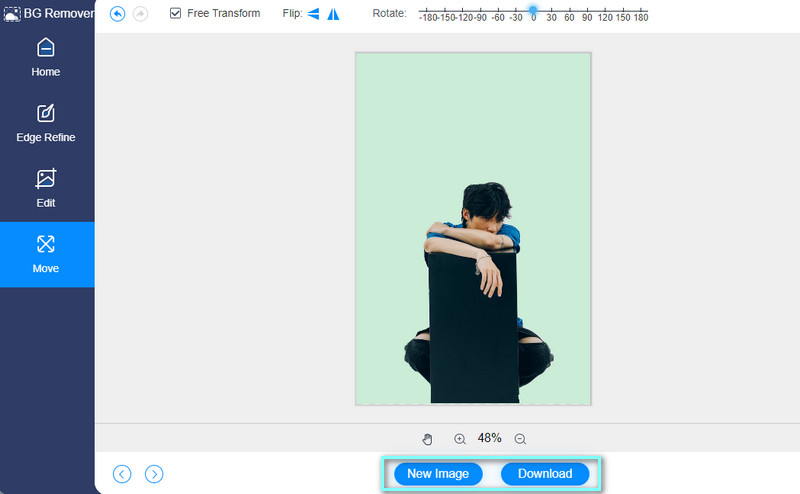
Parte 2. Cómo eliminar el fondo JPG en el teléfono
También puede preguntarse cómo deshacerse del fondo usando su dispositivo móvil. Como sabemos, todo lo que puede hacer en una computadora de escritorio se puede hacer en los teléfonos inteligentes. Eso incluye manipular fotos. En particular, puede eliminar el fondo a su alcance. Sin más explicaciones, estos son los pasos para eliminar el fondo de JPG en el teléfono.
Para iOS:
Si está buscando una solución capaz para su dispositivo iOS, debería considerar usar Magic Eraser Background Editor. Usando este programa, las áreas de color idénticas se pueden eliminar fácilmente. Viene con una herramienta Varita mágica, que elimina automáticamente el fondo. Además, esta herramienta te permite editar las fotos de la galería de tu teléfono o de una foto que acabas de tomar con tu cámara. Aprende a hacer el fondo de un JPG. El único problema es la ventana emergente constante de anuncios, así que mejor apague su WI-FI cuando use esta herramienta.
Paso 1. En primer lugar, debe obtener la aplicación móvil de App Store en su dispositivo iOS. Descárgalo e instálalo. Luego, inicie la herramienta para comenzar.
Paso 2. Después de eso, importe una foto seleccionándola de la galería de su teléfono. A continuación, elija la relación de aspecto que prefiera para la foto.
Paso 3. Ahora, toque el Varita mágica herramienta en la esquina inferior izquierda de la pantalla. Luego, selecciona el fondo para borrarlo. También puede limpiar el fondo restante con el Borrador junto a la herramienta Varita mágica.
Paso 4. Por último, toque en el Compartir en la esquina superior derecha y seleccione un formato para su imagen.
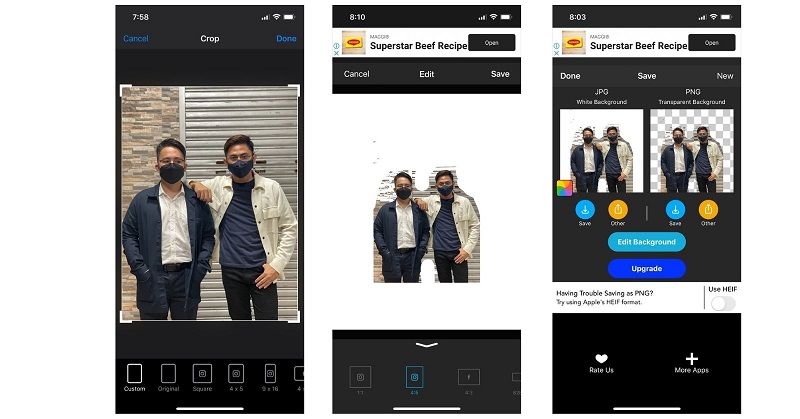
Para Android:
Los usuarios de Android pueden intentar usar una de las mejores aplicaciones móviles para la operación de fondo claro JPG. Nada menos que Photo Background Change Editor. Puede utilizar esta aplicación para cambiar el fondo de una persona o un objeto. Asimismo, la aplicación utiliza tecnología de inteligencia artificial para eliminar automáticamente fondos y objetos no deseados. Aparte de eso, viene con retoques fotográficos para producir fotos llamativas. Puede ajustar el contraste, la saturación, el brillo y más con él. Para saber cómo eliminar el fondo en JPG, consulte los pasos a continuación.
Paso 1. Acceda a Google Play Store e instale la aplicación en su dispositivo Android.
Paso 2. Desde la interfaz principal de la aplicación, cargue una imagen JPG tocando el botón Foto icono.
Paso 3. Después de cargar una foto, la herramienta eliminará automáticamente el fondo de la foto. Luego, puede seleccionar un fondo del selector de color o elegir gráficos de Unsplash.
Paso 4. Esta vez, pulsa el Salvar en la parte superior de la pantalla para obtener una copia de su trabajo.
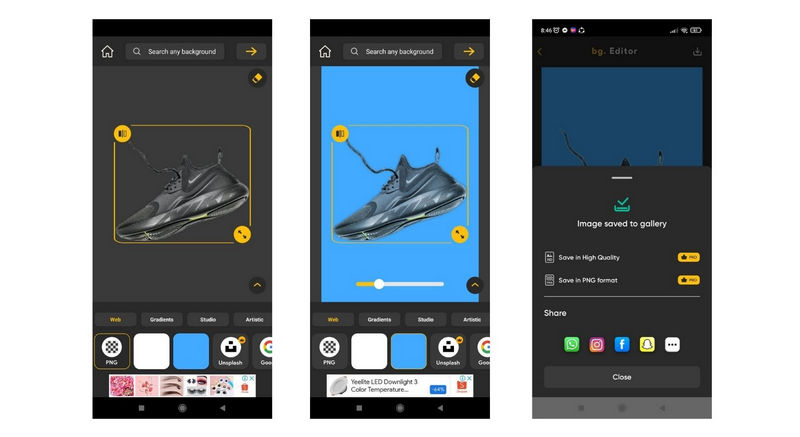
Parte 3. Preguntas frecuentes sobre cómo eliminar el fondo de JPG
¿Qué es mejor, JPG o PNG?
En términos de calidad, PNG gana entre los dos. Aunque PNG tiene un tamaño más prominente que JPG, puede esperar una foto de alta calidad. Sin embargo, suponga que su propósito es subir una foto con una calidad decente. En ese caso, JPG es el formato de imagen correcto. Además, JPG se carga más rápido en la web en comparación con PNG.
¿Puedo abrir un archivo JPEG o JPG en Photoshop?
Si. Photoshop acepta ambos formatos. De la misma manera, cuando abra cualquier archivo de imagen, simplemente navegue hasta Archivo > Abrir. Después de eso, busque el archivo JPG que desea cargar. Opcionalmente, puede arrastrar el archivo directamente en Photoshop.
¿Es posible abrir un archivo JPG dañado?
Los archivos JPG pueden corromperse o dañarse debido a varias razones. Podría ser algo que suceda inesperadamente mientras la transmisión de imágenes está en curso. Hay muchas otras razones. Pero puede intentar abrir el archivo con aplicaciones como Paint o solucionar el problema cambiando el formato del archivo.
Conclusión
Con las opciones disponibles, puede deshacerse del fondo de JPG con gran facilidad No hay necesidad de una habilidad en particular. Solo un conocimiento básico sobre la edición de fotos lo ayudará a superar rápidamente el proceso. Mientras tanto, puede optar por realizar esta tarea en su dispositivo móvil o computadora de escritorio, según sus necesidades actuales o según sus preferencias personales.


